Der kostenlose Scanner prüft, ob Ihr Computer infiziert ist.
JETZT ENTFERNENUm das Produkt mit vollem Funktionsumfang nutzen zu können, müssen Sie eine Lizenz für Combo Cleaner erwerben. Auf 7 Tage beschränkte kostenlose Testversion verfügbar. Eigentümer und Betreiber von Combo Cleaner ist RCS LT, die Muttergesellschaft von PCRisk.
Was für eine Art von Malware ist PlayPraetor?
PlayPraetor ist eine Malware vom Typ Trojaner, die auf Android-Geräte abzielt. Es handelt sich um ein multifunktionales Programm, das in der Lage ist, eine Vielzahl von Informationen aus kompromittierten Systemen zu stehlen. PlayPraetor wurde durch eine massive Kampagne verbreitet, die gefälschte Google Play Store-Webseiten nutzt.
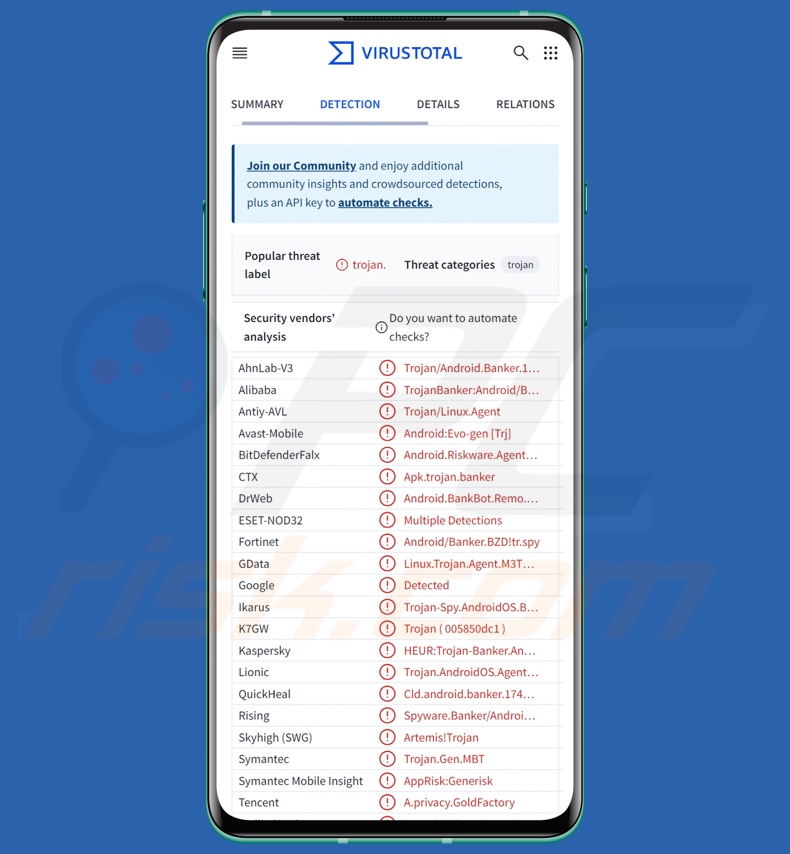
Überblick über die PlayPraetor Malware
PlayPraetor verbreitet sich unter dem Deckmantel legitim aussehender Anwendungen. Nach der Installation kann dieser Trojaner dem Benutzer einen gefälschten Bildschirm zur Erstellung eines Kontos oder zur Anmeldung anzeigen und ihn auffordern, seine Telefonnummer und sein Passwort einzugeben. In einigen Fällen fordert die Malware Zugriffsberechtigungen an.
Bösartige Software nutzt häufig die Android-Barrierefreiheitsdienste, um ihre Fähigkeiten zu erweitern. Die Eingabehilfedienste sind so konzipiert, dass sie Benutzern, die sie benötigen, zusätzliche Hilfe bei der Interaktion mit dem Gerät bieten. Diese Dienste können zum Beispiel den Bildschirm lesen, den Touchscreen bedienen, mit der Tastatur interagieren usw.
Mit dieser Berechtigung kann Malware also alle Funktionen der Android-Barrierefreiheitsdienste nutzen und missbrauchen. PlayPraetor verlässt sich jedoch nicht immer auf diese Erlaubnis.
Dieser Trojaner sammelt relevante Gerätedaten, wie z. B. ID, Marke/Modell, Betriebssystemversion, Bildschirmauflösung, Akkustatus, Geolokalisierungsinformationen (z. B. IP-Adresse, Zeitzone, Koordinaten usw.), Netzwerkdetails und so weiter. PlayPraetor ruft eine Liste von Zielanwendungen ab, zu denen auch Banking-Apps und Kryptowährungs-Wallets gehören.
Das Programm sammelt Daten, die mit der Zielsoftware verknüpft sind, und ist möglicherweise in der Lage, Phishing-Bildschirme anzuzeigen (Overlay-Angriffe durchzuführen). Letzteres bedeutet, dass echte Apps mit gefälschten Bildschirmen überlagert werden, die nach Anmeldeinformationen, Kreditkartennummern oder anderen sensiblen Daten fragen.
PlayPraetor kann auch eingehende SMS abfangen, die OTPs (One-Time Passwords) und 2FA/MFA (Two/Multi-Factor Authentication) Codes enthalten können. Er überwacht kontinuierlich Inhalte, die in die Zwischenablage kopiert werden (Copy-Paste-Puffer) und hat es wahrscheinlich auf Kryptowährungsadressen und andere finanzbezogene Informationen abgesehen.
Die Malware verfügt über Keylogging-Fähigkeiten (Aufzeichnung von Tastatureingaben). PlayPraetor kann auch als Ransomware verwendet werden oder um die Geräte der Opfer einem Botnet hinzuzufügen (z. B. um als automatische Werbeklicker zu dienen, Benutzer für teure Abonnements anzumelden usw.).
Es muss erwähnt werden, dass Malware-Entwickler ihre Software und Methoden häufig verbessern. Daher könnten mögliche zukünftige Versionen von PlayPraetor zusätzliche/andere Funktionen und Merkmale aufweisen.
Zusammenfassend lässt sich sagen, dass das Vorhandensein von Software wie PlayPraetor auf Geräten zu Datenverlusten, schweren Datenschutzproblemen, finanziellen Verlusten und Identitätsdiebstahl führen kann.
| Name | PlayPraetor malware |
| Bedrohungstyp | Trojaner, Android-Malware, bösartige Anwendung. |
| Namen der Erkennung | Avast-Mobile (Android:Evo-gen [Trj]), DrWeb (Android.BankBot.Remo.1.origin), ESET-NOD32 (Mehrere Erkennungen), Kaspersky (HEUR:Trojan-Banker.AndroidOS.Agent.md), Vollständige Liste (VirusTotal) |
| Verwandte Domänen | pajak.abrgo[.]cc, pajak.veugo[.]cc, googleplay.djppajakgoid[.]com, pajak.rugind[.]cc, etc. |
| Symptome | Das Gerät läuft langsam, die Systemeinstellungen werden ohne Erlaubnis des Benutzers geändert, fragwürdige Anwendungen werden angezeigt, der Daten- und Akkuverbrauch wird erheblich erhöht, Browser leiten zu fragwürdigen Websites um, aufdringliche Werbung wird angezeigt. |
| Verbreitungsmethoden | Infizierte E-Mail-Anhänge, bösartige Online-Werbung, Social Engineering, betrügerische Anwendungen, betrügerische Websites. |
| Schaden | Gestohlene persönliche Informationen (private Nachrichten, Logins/Passwörter usw.), verringerte Geräteleistung, schnelles Entladen des Akkus, verringerte Internetgeschwindigkeit, große Datenverluste, finanzielle Verluste, gestohlene Identität (bösartige Apps könnten Kommunikations-Apps missbrauchen). |
| Malware-Entfernung (Windows) |
Um mögliche Malware-Infektionen zu entfernen, scannen Sie Ihren Computer mit einer legitimen Antivirus-Software. Unsere Sicherheitsforscher empfehlen die Verwendung von Combo Cleaner. Combo Cleaner herunterladenDer kostenlose Scanner überprüft, ob Ihr Computer infiziert ist. Um das Produkt mit vollem Funktionsumfang nutzen zu können, müssen Sie eine Lizenz für Combo Cleaner erwerben. Auf 7 Tage beschränkte kostenlose Testversion verfügbar. Eigentümer und Betreiber von Combo Cleaner ist RCS LT, die Muttergesellschaft von PCRisk. |
Beispiele für Android-spezifische Malware
Wir haben unzählige Malware-Beispiele untersucht; KoSpy, SpyLend, SparkCat und FireScam sind nur einige unserer neuesten Artikel über Android-spezifische Programme.
Schadprogramme können eine breite Palette von Fähigkeiten haben, die für eine Vielzahl oder unglaublich begrenzte Zwecke genutzt werden können. Doch unabhängig davon, wie Malware funktioniert - ihre Präsenz auf einem System bedroht die Integrität des Geräts und die Sicherheit der Benutzer. Daher müssen alle Bedrohungen sofort nach ihrer Entdeckung entfernt werden.
Wie hat PlayPraetor mein Gerät infiltriert?
PlayPraetor wurde durch eine umfangreiche Kampagne mit mindestens sechstausend gefälschten Google Play Store-Seiten verbreitet. Diese Seiten imitieren Google Play sehr genau. Ihre URLs können auch die offizielle Play Store-Domäne imitieren oder deren Namen oder Wörter im Zusammenhang mit bestehenden Produkten/Diensten enthalten. Einige URLs beruhen auch auf Typosquatting (falsch geschriebene Adressen).
Die Malware ist als legitime Anwendungen getarnt, die möglicherweise Ähnlichkeiten mit gängigen Tools aufweisen (z. B. Namen, Symbole usw.). Abgesehen vom Typosquatting wurden diese Nachahmer-Websites über SMS, Meta-Posts und Werbung beworben. Die bekannten Köder konzentrierten sich auf finanzielle Anreize (z. B. Rabatte, Angebote, Verdienstmöglichkeiten usw.) und bekannte Marken.
Denken Sie daran, dass auch andere Werbemethoden möglich sind. Phishing und Social Engineering sind Standard bei der Verbreitung von Malware. Schadprogramme sind in der Regel als normale Software/Mediendateien getarnt oder mit diesen gebündelt.
Zu den gängigen Verbreitungsmethoden gehören: Drive-by-Downloads (heimliche/trügerische Downloads), Online-Betrügereien, bösartige Anhänge/Links in Spam (z. B. E-Mails, SMS, PMs/DMs, Beiträge in sozialen Medien usw.), zweifelhafte Download-Kanäle (z. B. Freeware- und Drittanbieter-Websites, Peer-to-Peer-Netzwerke usw.), raubkopierte Inhalte, illegale Software-Aktivierungstools ("Cracks") und gefälschte Updates.
Einige bösartige Programme können sich über lokale Netzwerke und Wechseldatenträger (z. B. externe Festplatten, USB-Sticks usw.) selbst verbreiten.
Wie lässt sich die Installation von Malware vermeiden?
Wir empfehlen dringend, nur von offiziellen und verifizierten Quellen herunterzuladen. Software sollte vor dem Herunterladen oder dem Kauf recherchiert werden, indem man die Bedingungen und Benutzer-/Expertenbewertungen liest, die erforderlichen Berechtigungen überprüft und die Legitimität des Entwicklers verifiziert. Programme müssen mit legitimen Funktionen/Werkzeugen aktiviert und aktualisiert werden, da die von Dritten erworbenen Programme Malware enthalten können.
Außerdem raten wir zur Wachsamkeit beim Surfen, da das Internet voll von trügerischen und gefährlichen Inhalten ist. Eingehende E-Mails und andere Nachrichten müssen mit Vorsicht genossen werden. Anhänge oder Links in verdächtigen E-Mails dürfen nicht geöffnet werden, da sie bösartig sein können.
Wir müssen betonen, wie wichtig es ist, ein zuverlässiges Antivirenprogramm zu installieren und auf dem neuesten Stand zu halten. Sicherheitssoftware muss verwendet werden, um regelmäßige Systemscans durchzuführen und erkannte Bedrohungen und Probleme zu entfernen.
Screenshot einer gefälschten Google Play Store-Webseite, die für den PlayPraetor Trojaner wirbt:
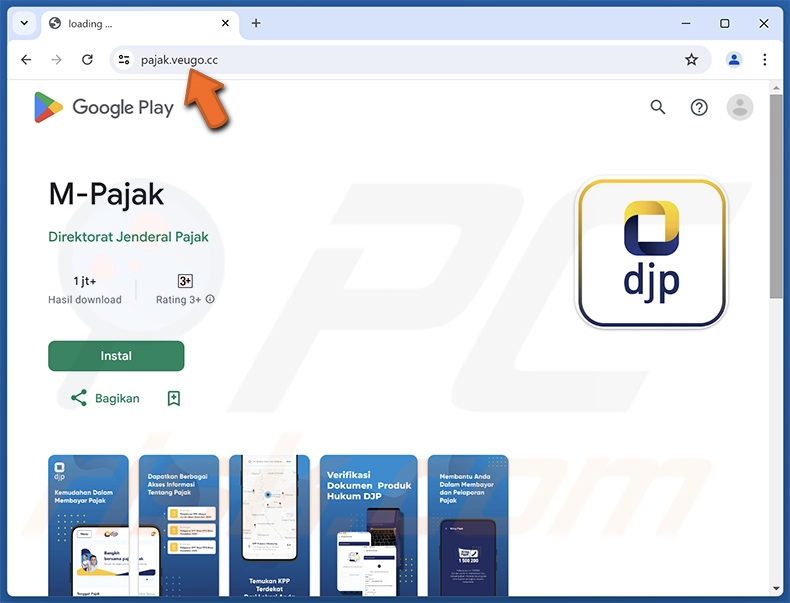
Schnelles Menü:
- Einführung
- Wie löscht man den Browserverlauf im Chrome-Webbrowser?
- Wie deaktiviere ich Browser-Benachrichtigungen im Chrome-Webbrowser?
- Wie setzt man den Chrome-Webbrowser zurück?
- Wie löscht man den Browserverlauf im Firefox-Webbrowser?
- Wie deaktiviert man die Browser-Benachrichtigungen im Firefox-Webbrowser?
- Wie setzt man den Firefox-Webbrowser zurück?
- Wie deinstalliert man potenziell unerwünschte und/oder bösartige Anwendungen?
- Wie bootet man das Android-Gerät im "abgesicherten Modus"?
- Wie kann ich den Akkuverbrauch verschiedener Anwendungen überprüfen?
- Wie kann ich die Datennutzung verschiedener Anwendungen überprüfen?
- Wie kann ich die neuesten Software-Updates installieren?
- Wie setzt man das System auf den Standardzustand zurück?
- Wie kann ich Anwendungen mit Administratorrechten deaktivieren?
Löschen Sie den Browserverlauf aus dem Chrome-Webbrowser:

Tippen Sie auf die Schaltfläche "Menü" (drei Punkte in der rechten oberen Ecke des Bildschirms) und wählen Sie "Verlauf" im geöffneten Dropdown-Menü.

Tippen Sie auf "Browserdaten löschen", wählen Sie die Registerkarte "ERWEITERT", wählen Sie den Zeitraum und die Datentypen, die Sie löschen möchten, und tippen Sie auf "Daten löschen".
[Zurück zum Inhaltsverzeichnis]
Deaktivieren Sie die Browser-Benachrichtigungen im Chrome-Webbrowser:

Tippen Sie auf die Schaltfläche "Menü" (drei Punkte in der rechten oberen Ecke des Bildschirms) und wählen Sie "Einstellungen" im geöffneten Dropdown-Menü.

Scrollen Sie nach unten, bis Sie die Option "Website-Einstellungen" sehen und tippen Sie darauf. Scrollen Sie nach unten, bis Sie die Option "Benachrichtigungen" sehen, und tippen Sie darauf.

Suchen Sie die Websites, die Browser-Benachrichtigungen liefern, tippen Sie auf sie und klicken Sie auf "Löschen & zurücksetzen". Dadurch werden die für diese Websites erteilten Genehmigungen zum Senden von Benachrichtigungen entfernt. Wenn Sie dieselbe Website jedoch erneut besuchen, kann sie Sie erneut um eine Genehmigung bitten. Sie können wählen, ob Sie diese Erlaubnis erteilen wollen oder nicht (wenn Sie die Erlaubnis verweigern, wird die Website in den Abschnitt "Blockiert" verschoben und Sie werden nicht mehr nach der Erlaubnis gefragt).
[Zurück zum Inhaltsverzeichnis]
Setzen Sie den Chrome-Webbrowser zurück:

Gehen Sie zu "Einstellungen", scrollen Sie nach unten, bis Sie "Apps" sehen und tippen Sie darauf.

Scrollen Sie nach unten, bis Sie die Anwendung "Chrome" finden, wählen Sie sie aus und tippen Sie auf die Option "Speicher".

Tippen Sie auf "SPEICHER VERWALTEN", dann auf "ALLE DATEN LÖSCHEN" und bestätigen Sie die Aktion durch Tippen auf "OK". Beachten Sie, dass durch das Zurücksetzen des Browsers alle darin gespeicherten Daten gelöscht werden. Dies bedeutet, dass alle gespeicherten Logins/Passwörter, der Browserverlauf, nicht standardmäßige Einstellungen und andere Daten gelöscht werden. Sie müssen sich auch bei allen Websites neu anmelden.
[Zurück zum Inhaltsverzeichnis]
Löschen Sie den Browserverlauf aus dem Firefox-Webbrowser:

Tippen Sie auf die Schaltfläche "Menü" (drei Punkte in der rechten oberen Ecke des Bildschirms) und wählen Sie "Verlauf" im geöffneten Dropdown-Menü.

Scrollen Sie nach unten, bis Sie "Private Daten löschen" sehen und tippen Sie darauf. Wählen Sie die Datentypen, die Sie entfernen möchten, und tippen Sie auf "Daten löschen".
[Zurück zum Inhaltsverzeichnis]
Deaktivieren Sie Browser-Benachrichtigungen im Firefox-Webbrowser:

Besuchen Sie die Website, die Browser-Benachrichtigungen liefert, tippen Sie auf das Symbol links in der URL-Leiste (das Symbol muss nicht unbedingt ein "Schloss" sein) und wählen Sie "Website-Einstellungen bearbeiten".

Wählen Sie in dem sich öffnenden Pop-up die Option "Benachrichtigungen" und tippen Sie auf "CLEAR".
[Zurück zum Inhaltsverzeichnis]
Setzen Sie den Firefox-Webbrowser zurück:

Gehen Sie zu "Einstellungen", scrollen Sie nach unten, bis Sie "Apps" sehen und tippen Sie darauf.

Scrollen Sie nach unten, bis Sie die Anwendung "Firefox" finden, wählen Sie sie aus und tippen Sie auf die Option "Speicher".

Tippen Sie auf "DATEN LÖSCHEN" und bestätigen Sie die Aktion mit "LÖSCHEN". Beachten Sie, dass durch das Zurücksetzen des Browsers alle darin gespeicherten Daten gelöscht werden. Dies bedeutet, dass alle gespeicherten Logins/Passwörter, der Browserverlauf, nicht standardmäßige Einstellungen und andere Daten gelöscht werden. Sie müssen sich auch bei allen Websites neu anmelden.
[Zurück zum Inhaltsverzeichnis]
Deinstallieren Sie potenziell unerwünschte und/oder bösartige Anwendungen:

Gehen Sie zu "Einstellungen", scrollen Sie nach unten, bis Sie "Apps" sehen und tippen Sie darauf.

Scrollen Sie nach unten, bis Sie eine potenziell unerwünschte und/oder bösartige Anwendung sehen, wählen Sie sie aus und tippen Sie auf "Deinstallieren". Wenn Sie aus irgendeinem Grund nicht in der Lage sind, die ausgewählte Anwendung zu entfernen (z. B. wenn Sie eine Fehlermeldung erhalten), sollten Sie versuchen, den "Abgesicherten Modus" zu verwenden.
[Zurück zum Inhaltsverzeichnis]
Starten Sie das Android-Gerät im "abgesicherten Modus":
Im "abgesicherten Modus" des Android-Betriebssystems werden vorübergehend alle Anwendungen von Drittanbietern deaktiviert. Die Verwendung dieses Modus ist eine gute Möglichkeit, verschiedene Probleme zu diagnostizieren und zu lösen (z. B. bösartige Anwendungen zu entfernen, die Benutzer daran hindern, dies zu tun, wenn das Gerät "normal" läuft).

Drücken Sie die "Power" Taste und halten Sie sie gedrückt, bis Sie den Bildschirm "Ausschalten" sehen. Tippen Sie auf das Symbol "Ausschalten" und halten Sie es gedrückt. Nach ein paar Sekunden erscheint die Option "Abgesicherter Modus" und Sie können sie durch einen Neustart des Geräts ausführen.
[Zurück zum Inhaltsverzeichnis]
Überprüfen Sie den Akkuverbrauch verschiedener Anwendungen:

Gehen Sie zu "Einstellungen", scrollen Sie nach unten, bis Sie "Gerätewartung" sehen und tippen Sie darauf.

Tippen Sie auf "Akku" und überprüfen Sie die Nutzung der einzelnen Anwendungen. Legitime/echte Anwendungen sind so konzipiert, dass sie so wenig Energie wie möglich verbrauchen, um das beste Benutzererlebnis zu bieten und Energie zu sparen. Daher kann ein hoher Batterieverbrauch darauf hinweisen, dass die Anwendung bösartig ist.
[Zurück zum Inhaltsverzeichnis]
Überprüfen Sie die Datennutzung verschiedener Anwendungen:

Gehen Sie zu "Einstellungen", scrollen Sie nach unten, bis Sie "Verbindungen" sehen und tippen Sie darauf.

Scrollen Sie nach unten, bis Sie "Datennutzung" sehen, und wählen Sie diese Option. Wie beim Akku sind auch legitime/echte Anwendungen darauf ausgelegt, die Datennutzung so weit wie möglich zu minimieren. Das bedeutet, dass ein hoher Datenverbrauch auf das Vorhandensein einer bösartigen Anwendung hinweisen kann. Beachten Sie, dass einige bösartige Anwendungen so konzipiert sein können, dass sie nur funktionieren, wenn das Gerät mit einem drahtlosen Netzwerk verbunden ist. Aus diesem Grund sollten Sie sowohl die mobile als auch die Wi-Fi-Datennutzung überprüfen.

Wenn Sie eine Anwendung finden, die sehr viele Daten verbraucht, obwohl Sie sie nie benutzen, sollten Sie sie so schnell wie möglich deinstallieren.
[Zurück zum Inhaltsverzeichnis]
Installieren Sie die neuesten Software-Updates:
Die Software auf dem neuesten Stand zu halten, ist eine gute Praxis, wenn es um die Gerätesicherheit geht. Die Gerätehersteller veröffentlichen ständig verschiedene Sicherheitspatches und Android-Updates, um Fehler und Bugs zu beheben, die von Cyberkriminellen missbraucht werden können. Ein veraltetes System ist viel anfälliger, weshalb Sie immer sicherstellen sollten, dass die Software Ihres Geräts auf dem neuesten Stand ist.

Gehen Sie zu "Einstellungen", scrollen Sie nach unten, bis Sie "Softwareaktualisierung" sehen und tippen Sie darauf.

Tippen Sie auf "Updates manuell herunterladen" und prüfen Sie, ob Updates verfügbar sind. Wenn ja, installieren Sie sie sofort. Wir empfehlen Ihnen außerdem, die Option "Updates automatisch herunterladen" zu aktivieren - dann werden Sie vom System benachrichtigt, sobald ein Update verfügbar ist und/oder es wird automatisch installiert.
[Zurück zum Inhaltsverzeichnis]
Setzen Sie das System auf den Standardzustand zurück:
Das Zurücksetzen auf die Werkseinstellungen ist eine gute Möglichkeit, um alle unerwünschten Anwendungen zu entfernen, die Systemeinstellungen auf die Standardwerte zurückzusetzen und das Gerät allgemein zu reinigen. Sie müssen jedoch bedenken, dass alle Daten auf dem Gerät gelöscht werden, einschließlich Fotos, Video-/Audiodateien, Telefonnummern (die auf dem Gerät und nicht auf der SIM-Karte gespeichert sind), SMS-Nachrichten und so weiter. Mit anderen Worten: Das Gerät wird in seinen ursprünglichen Zustand zurückversetzt.
Sie können auch die grundlegenden Systemeinstellungen und/oder einfach die Netzwerkeinstellungen wiederherstellen.

Gehen Sie zu "Einstellungen", scrollen Sie nach unten, bis Sie "Über das Telefon" sehen und tippen Sie darauf.

Scrollen Sie nach unten, bis Sie "Zurücksetzen" sehen, und tippen Sie darauf. Wählen Sie nun die Aktion aus, die Sie durchführen möchten:
"Einstellungen zurücksetzen" - setzt alle Systemeinstellungen auf die Standardwerte zurück;
"Netzwerkeinstellungen zurücksetzen" - setzt alle netzwerkbezogenen Einstellungen auf die Standardwerte zurück;
"Werksdaten zurücksetzen" - setzt das gesamte System zurück und löscht alle gespeicherten Daten vollständig;
[Zurück zum Inhaltsverzeichnis]
Deaktivieren Sie Anwendungen, die über Administratorrechte verfügen:
Wenn eine bösartige Anwendung Administratorrechte erhält, kann sie das System ernsthaft beschädigen. Um das Gerät so sicher wie möglich zu halten, sollten Sie immer überprüfen, welche Anwendungen solche Rechte haben und diejenigen deaktivieren, die dies nicht sollten.

Gehen Sie zu "Einstellungen", scrollen Sie nach unten, bis Sie "Bildschirm sperren und Sicherheit" sehen und tippen Sie darauf.

Scrollen Sie nach unten, bis Sie "Andere Sicherheitseinstellungen" sehen, tippen Sie darauf und dann auf "Geräteadministratoranwendungen".

Identifizieren Sie Anwendungen, die keine Administratorrechte haben sollten, tippen Sie auf diese und dann auf "DEAKTIVIEREN".
Häufig gestellte Fragen (FAQ)
Mein Android-Gerät ist mit PlayPraetor-Malware infiziert. Sollte ich mein Speichergerät formatieren, um die Malware loszuwerden?
Die Entfernung von Malware erfordert nur selten eine Formatierung.
Was sind die größten Probleme, die PlayPraetor-Malware verursachen kann?
Die Bedrohungen, die von einer Infektion ausgehen, hängen von den Fähigkeiten der Malware und den Zielen der Angreifer ab. PlayPraetor ist eine multifunktionale Malware, die über mehrere Funktionen zum Datendiebstahl verfügt. Im Allgemeinen können Infektionen dieser Art zu schweren Datenschutzproblemen, finanziellen Verlusten und Identitätsdiebstahl führen.
Was ist der Zweck der PlayPraetor-Malware?
Malware wird in erster Linie zur Erzielung von Einnahmen eingesetzt. Cyber-Kriminelle können sie aber auch nutzen, um sich zu amüsieren, persönliche Rachefeldzüge durchzuführen, Prozesse zu stören (z. B. Websites, Dienste usw.), Hacktivismus zu betreiben und politisch/geopolitisch motivierte Angriffe zu starten.
Wie hat die PlayPraetor-Malware mein Android-Gerät infiltriert?
PlayPraetor wurde über gefälschte Google Play-Webseiten verbreitet, die über Meta-Anzeigen und Posts, SMS und Typosquatting beworben wurden. Andere Verbreitungstechniken sind nicht unwahrscheinlich.
Malware wird häufig über Drive-by-Downloads, nicht vertrauenswürdige Download-Kanäle (z. B. Freeware- und Drittanbieter-Websites, P2P-Tauschbörsen usw.), Online-Betrug, Spam-Mails, raubkopierte Software/Medien, illegale Aktivierungs-Tools ("Cracking") und gefälschte Updates verbreitet. Außerdem können sich einige bösartige Programme über lokale Netzwerke und Wechseldatenträger selbst verbreiten.
Wird Combo Cleaner mich vor Malware schützen?
Combo Cleaner ist in der Lage, praktisch alle bekannten Malware-Infektionen zu erkennen und zu beseitigen. Denken Sie daran, dass die Durchführung eines vollständigen Systemscans von größter Bedeutung ist, da sich hochentwickelte Schadsoftware in der Regel tief im System versteckt.
Teilen:

Tomas Meskauskas
Erfahrener Sicherheitsforscher, professioneller Malware-Analyst
Meine Leidenschaft gilt der Computersicherheit und -technologie. Ich habe mehr als 10 Jahre Erfahrung in verschiedenen Unternehmen im Zusammenhang mit der Lösung computertechnischer Probleme und der Internetsicherheit. Seit 2010 arbeite ich als Autor und Redakteur für PCrisk. Folgen Sie mir auf Twitter und LinkedIn, um über die neuesten Bedrohungen der Online-Sicherheit informiert zu bleiben.
Das Sicherheitsportal PCrisk wird von der Firma RCS LT bereitgestellt.
Gemeinsam klären Sicherheitsforscher Computerbenutzer über die neuesten Online-Sicherheitsbedrohungen auf. Weitere Informationen über das Unternehmen RCS LT.
Unsere Anleitungen zur Entfernung von Malware sind kostenlos. Wenn Sie uns jedoch unterstützen möchten, können Sie uns eine Spende schicken.
SpendenDas Sicherheitsportal PCrisk wird von der Firma RCS LT bereitgestellt.
Gemeinsam klären Sicherheitsforscher Computerbenutzer über die neuesten Online-Sicherheitsbedrohungen auf. Weitere Informationen über das Unternehmen RCS LT.
Unsere Anleitungen zur Entfernung von Malware sind kostenlos. Wenn Sie uns jedoch unterstützen möchten, können Sie uns eine Spende schicken.
Spenden
▼ Diskussion einblenden